La page Texts & Translations est un outil de personnalisation en libre-service offert aux marchands qui utilisent Payment Page (Cashier) de Nuvei.
Chaque site de marchand comporte une page de paiement par défaut qui affiche un ensemble de messages composé de clés de messages standards. Cet ensemble de messages est assigné automatiquement par notre outil Cashier selon la langue du marchand.
La page Texts & Translations permet aux marchands de personnaliser leurs clés de messages puis de lier leur nouvel ensemble de messages à leur site de marchand. Les clés de messages ainsi créées remplacent alors les clés par défaut et sont regroupées dans un nouvel ensemble de messages personnalisé. Les marchands ont accès à toutes les clés de messages par défaut ainsi qu’à leurs clés de messages personnalisées.
Pour afficher la page Text & Translations, sélectionnez Payment Page>Text & Translations dans la barre de menu.
Création d’un ensemble de messages personnalisé
Il est impossible de modifier l’ensemble de messages par défaut. Il faut plutôt créer un nouvel ensemble qui remplacera les clés de messages d’origine.
Voici comment créer un ensemble de messages personnalisé :
- Dans la barre de menus, sélectionnez Payment Page > Texts & Translations.
- Dans le menu déroulant Site Name, sélectionnez le site du marchand.
- Cliquez sur le bouton Apply Message Set.
- Dans la fenêtre contextuelle, cliquez sur Create Message Set.
- Donnez un nom au nouvel ensemble de messages.
- Cliquez sur Create.
L’ensemble de messages par défaut s’affiche dans le volet de gauche, tandis que l’ensemble personnalisé, qu’il soit nouveau ou existant, s’affiche dans le volet de droite.
Bibliothèque d’ensembles de messages
La bibliothèque d’ensembles de messages vous permet :
- De créer un ensemble de messages personnalisé avec le texte que vous voulez appliquer à votre page de paiement (Cashier);
- De voir les ensembles de messages personnalisés qui ont été créés et de voir à quels sites de marchand ils sont liés.
Voici comment ouvrir la bibliothèque d’ensembles de messages :
- Dans la barre de menus, sélectionnez Payment Page > Texts & Translations.
- Cliquez sur le bouton Message Set Library.
[vc_messageLes sites de marchands qui ne s’affichent pas dans la bibliothèque sont liés automatiquement à l’ensemble de messages par défaut.[/vc_message]
Création d’un ensemble de messages personnalisé
- Cliquez sur le bouton Create Message Set.
- Dans la fenêtre contextuelle, donnez un nom à votre ensemble de messages, puis cliquez sur Create. Le système vous redirigera alors vers la page principale.
- L’ensemble de messages par défaut s’affiche dans le volet de gauche, tandis que le nouvel ensemble personnalisé s’affiche dans le volet de droite.
Options supplémentaires applicables aux clés de messages
Dans la boîte de l’ensemble de messages, l’icône … vous donne accès à différentes options :
- Edit message set – Charge l’ensemble de messages pour que vous puissiez le modifier.
- Duplicate message set – Lorsque vous dupliquez un ensemble de messages :
- Toutes les clés des clients sont dupliquées.
- L’ensemble de messages doit être renommé.
- L’ensemble de messages reçoit un nouvel identifiant.
- Vous pouvez dupliquer l’ensemble, le préparer, puis le lier à un site.
- Link sites – Lie l’ensemble de messages personnalisé au site actuel du marchand.
Une fois la liaison effectuée, le changement sera visible dans votre interface utilisateur.
- Unlink sites – Annule la liaison de l’ensemble de messages personnalisé avec le site actuel du marchand.
- Delete – Supprime l’ensemble de messages personnalisé.
Modification d’un ensemble de messages personnalisé
Voici comment modifier un ensemble de messages personnalisé :
- Voici les options pour les filtres :
- Apply on default keys (option par défaut) – Applique les filtres au volet de gauche (aux clés de messages par défaut). Les filtres seront appliqués à la colonne des clés de messages ou à la colonne des messages de texte.
- Apply on all keys – Applique les filtres aux deux volets (aux clés de messages par défaut et aux clés de messages personnalisées). Les filtres seront appliqués à la colonne des clés de messages ou à la colonne des messages de texte.
- Utilisez les filtres pour cibler les clés de messages que vous souhaitez modifier.
- Entrez la clé ou un mot dans la boîte Search message.
- Dans la liste déroulante Language, sélectionnez la langue dans laquelle vous voulez afficher le texte de chaque clé de message.
- Sélectionnez le pays dans la liste déroulante Country.
- Cliquez sur Run.
- Faites glisser la clé de message que vous souhaitez modifier du volet de gauche vers le volet de droite.
La fenêtre Customized message s’affiche.
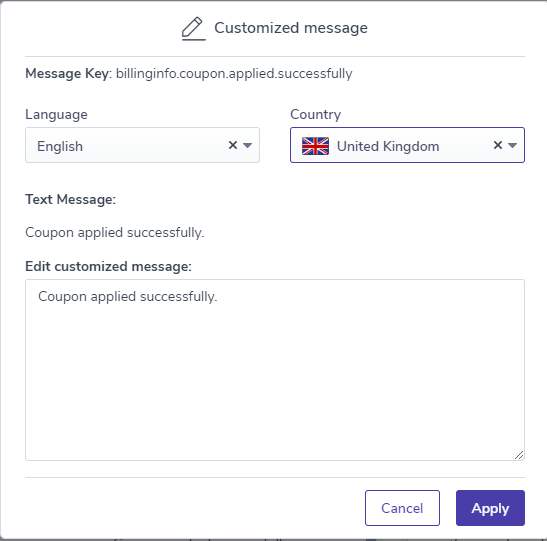
- Entrez la formulation de votre choix dans la boîte de texte Edit customized message.
- Cliquez sur Apply.
- Cliquez sur Save.
Options supplémentaires pour les ensembles de messages personnalisés dans le volet de gauche
Dans le volet de gauche, l’icône … à côté du nom de l’ensemble de messages vous permet d’accéder à des options supplémentaires.
- Edit message set name – Modifie le nom de l’ensemble de messages personnalisé.
- Apply to another site – Applique l’ensemble de messages personnalisé à un autre site de marchand.
- View linked sites – Permet de voir tous les sites auxquels l’ensemble de messages personnalisé est lié.
- Unlink message set – Annule la liaison entre l’ensemble de messages personnalisé et le site du marchand.
Application d’un ensemble de messages personnalisé existant
Il existe deux manières d’appliquer un ensemble de messages personnalisé existant à un site.
- À l’aide de l’option Link sites de la bibliothèque d’ensemble de messages;
- À l’aide de l’option Apply to another site de la fenêtre principale.
Voici comment appliquer un ensemble de messages personnalisé existant :
- Dans la barre de menus, sélectionnez Payment Page > Texts & Translations.
- Dans le menu déroulant Site Name, sélectionnez le site du marchand.
- Cliquez sur l’icône … à côté du nom de l’ensemble de messages pour accéder aux options supplémentaires.
- Cliquez sur Apply to another site.
- Dans la liste déroulante, sélectionnez le site du marchand. Le fait d’appliquer le message au site sélectionné entraînera le remplacement de l’ensemble existant.
- Cliquez sur Apply.
L’ensemble de messages par défaut s’affiche dans le volet de gauche, tandis que l’ensemble personnalisé, qu’il soit nouveau ou existant, s’affiche dans le volet de droite.
 Dernière modification Décembre 2024
Dernière modification Décembre 2024